在安卓手机上怎么绘制思维导图
今天给大家介绍一下在安卓手机上怎么绘制思维导图的具体操作步骤。
1. 首先打开我们手机上的微信APP,进入主页面后,点击右上角的加号,在打开的菜单中,选择添加朋友选项。
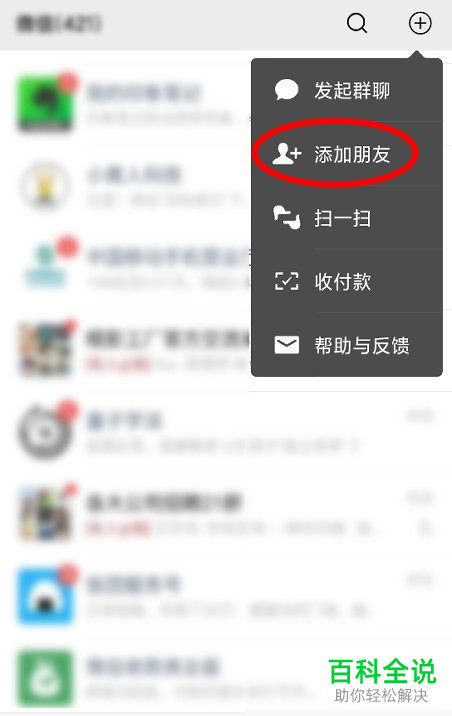
2. 然后在打开的添加朋友页面,选择公众号选项,点击,然后在上方的搜索框,输入“GitMind”进行搜索,在结果中,找到"GitMind公众号"并进行关注。

3. 关注之后,进入公众号,点击下方的“我的脑图”选项。

4. 在打开的页面,点击底部的新建按钮,就会新建一个空白思维导图。点击中心主题就会显示相关选项。
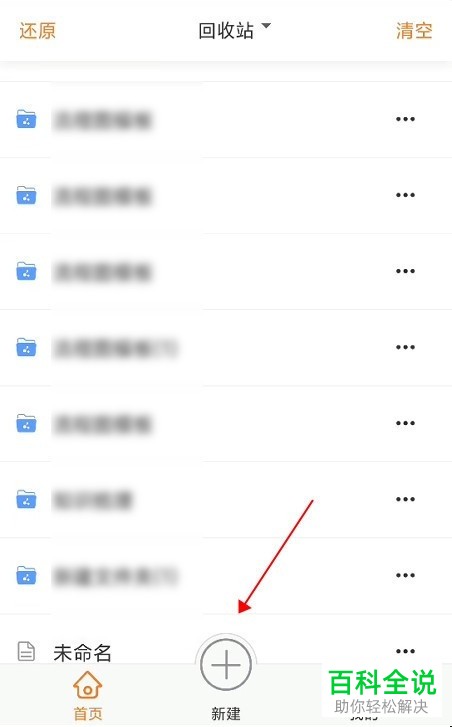
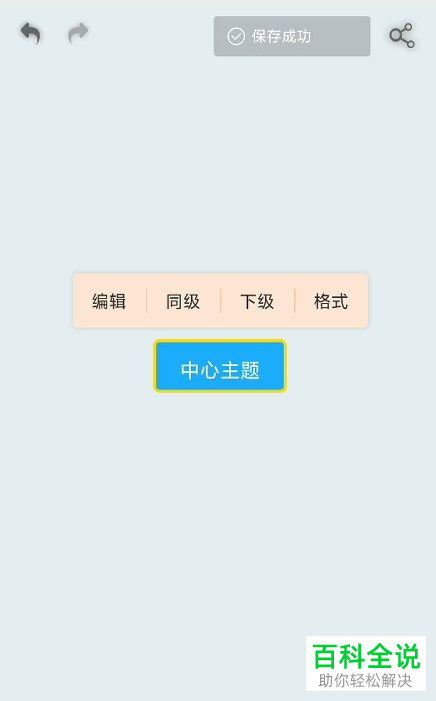
5. 我们选择编辑选项,可以修改中心主题的文字。
输入主题文字后,点击确定,中心主题就设置好了。

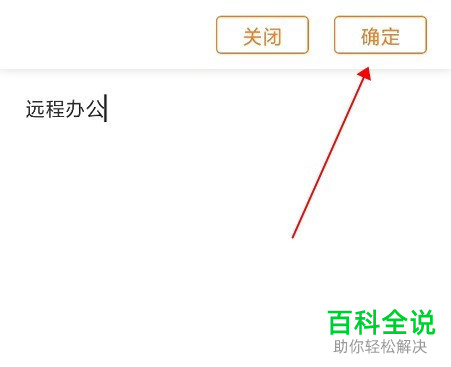
6. 然后将中心节点选中,选择“下级”选项,可以创建多个二级节点,同样的,添加一个二级节点后,选择“同级"选项,同样可以创建多个二级节点。

7. 然后按照自己的需要,在相应的节点中,依次输入相关内容,就可以在手机上绘制出思维导图了。
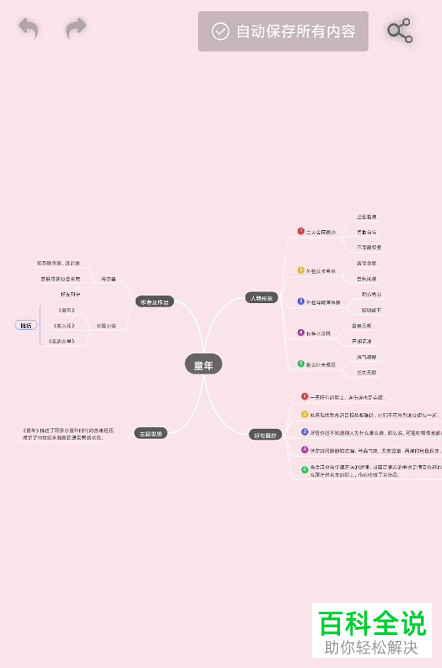
以上就是在安卓手机上怎么绘制思维导图的具体操作步骤。
赞 (0)

